هڈŒè§’è؟وژ¥وک¯éƒ¨هˆ†ن»‹â€‹â€‹ç»چçڑ„ن؛”ç§چهں؛وœ¬ه‰ھهٹ›è؟وژ¥ç±»ه‹ن¹‹ن¸€ 10 çڑ„ 15第 3 版 AISC و‰‹ه†Œ. è؟™ç§چè؟وژ¥ç±»ه‹وک¯هˆ¶é€ ه•†وœ€ه–œو¬¢çڑ„,ه°¤ه…¶وک¯هœ¨و¢پهˆ°وں±çڑ„è…¹و؟è؟وژ¥ه¤„.
هڈŒè§’ه‰ھهˆ‡è؟وژ¥ç”±ن¸¤ن¸ھ角组وˆگ, و¢پè…¹و؟çڑ„و¯ڈن¸€ن¾§. è؟™هڈ¯ن»¥ç”¨è؛و “ه›؛ه®ڑوˆ–ç„ٹوژ¥هˆ°و¢پè…¹و؟وˆ–و”¯و¶ن¸ٹ. é€ڑه¸¸, هœ¨و¢پهˆ°وں±çڑ„网络è؟وژ¥ن¸ٹ, 角钢ç„ٹوژ¥هˆ°و¢پن¸ٹه¹¶ç”¨è؛و “ه›؛ه®ڑهˆ°و”¯و¶ن¸ٹ. è؟™ç§چ组هگˆéœ€è¦پ较ه°ڈçڑ„و”¯è…؟角ه؛¦ï¼Œه¦‚وœوں±è…¹و؟ه†…çڑ„ه…پ许ç©؛é—´وœ‰é™گ,è؟™وک¯çگ†وƒ³çڑ„选و‹©ï¼Œه› ن¸؛ن¸ژه…¨è؛و “è؟وژ¥ç›¸و¯”,è؛و “ه®‰è£…ن¸چ需è¦پو›´ه¤§çڑ„é—´éڑ™. هœ¨و¢پهˆ°ه¤§و¢پçڑ„é…چç½®ن¸ï¼Œé€ڑه¸¸é¦–选ه…¨è؛و “هڈŒè§’è؟وژ¥ï¼Œه°¤ه…¶وک¯هœ¨هچ•è§’è؟وژ¥ن¸چèµ·ن½œç”¨çڑ„وƒ…ه†µن¸‹ï¼Œه› ن¸؛ه®ƒه°†ه…·وœ‰هڈŒه€چçڑ„و‰؟载能هٹ›.
هڈŒè§’ه‰ھهˆ‡è؟وژ¥ه› ه…¶وک“ن؛ژه®‰è£…而هڈ—هˆ°é’çگ. هڈ¯ن»¥ن½؟用هں؛وœ¬ه·¥ه…·ه’Œè®¾ه¤‡هœ¨çژ°هœ؛组装,ن¸چ需è¦پ特و®ٹهˆ¶é€ . è؟™ن½؟ه…¶وˆگن¸؛ه»؛ç‘é،¹ç›®ن¸çڑ„çƒé—¨é€‰و‹©.
然而, 设è®،هڈŒè§’ه‰ھهˆ‡è؟وژ¥éœ€è¦پو³¨و„ڈه‡ ن¸ھه› ç´ . AISC وڈگن¾›ن؛†è¯¦ç»†çڑ„وŒ‡هچ—,ه…¶ن¸è€ƒè™‘ن؛†è´ں载能هٹ›, è؛و “é—´è·, è¾¹ç¼کè·ç¦», ه‰ھهˆ‡هڈکه½¢, ه’Œه¼¯و›²هڈکه½¢ن»¥ç،®ه®ڑن¸چهگŒè؛و “ه’Œè§’ه؛¦ه°؛ه¯¸ه’Œç‰ç؛§çڑ„ه…پ许载èچ·.
è؛و “é—´è·ه¯¹è؟وژ¥و€§èƒ½è‡³ه…³é‡چè¦پ, ه› ن¸؛è؛و “ه¤ھه°‘ن¼ڑه¯¼è‡´è؛و “ه’Œè§’é’¢هڈ—هٹ›è؟‡ه¤§, 而ه¤ھه¤ڑçڑ„è؛و “هڈ¯èƒ½ن¼ڑن؛§ç”ںن¸چه؟…è¦پçڑ„وˆگوœ¬ه¹¶ن¸”éڑ¾ن»¥ه®‰è£…. هڈ¦ه¤–, 角钢ن¸ژو¢پç؟¼ç¼کè¾¹ç¼کن¹‹é—´çڑ„è·ç¦», ن»¥هڈٹ相邻è؛و “ن¹‹é—´çڑ„è·ç¦», ه؟…é،»é€‰و‹©ن»¥éک²و¢وگو–™è؟‡ه؛”هٹ›ه¹¶ç،®ن؟足ه¤ںçڑ„è´ں载转移.
هڈŒè§’ه‰ھهٹ›è؟وژ¥هڈ¯و‰؟هڈ—ه‰ھهˆ‡ه’Œه¼¯و›²هڈکه½¢, è؟™هڈ¯èƒ½ن¼ڑه¯¼è‡´è§’ه؛¦و—‹è½¬ه’Œو‰؟载能هٹ›وچںه¤±وˆ–è؛و “ه’Œè§’ه؛¦ن¸ٹçڑ„ه؛”هٹ›è؟‡ه¤§. AISC وŒ‡هچ—وڈگن¾›ن؛†è®،ç®—ه’Œé™گهˆ¶è؟™ن؛›هڈکه½¢ه½±ه“چçڑ„ه…¬ه¼ڈ.
AISC è؟کوڈگن¾›ن؛†هœ¨ن¸چهگŒو¢پç±»ه‹ه’Œهٹ è½½و،ن»¶ن¸‹ن½؟用هڈŒè§’ه‰ھهˆ‡è؟وژ¥çڑ„وŒ‡هچ—. ن¾‹ه¦‚, 简و”¯و¢پçڑ„è؟وژ¥وŒ‡هچ—ن¸ژè؟ç»و¢پçڑ„è؟وژ¥وŒ‡هچ—ن¸چهگŒ.
هڈŒè§’ه‰ھهٹ›è؟وژ¥وک¯ه»؛ç‘è،Œن¸ڑن¸وœ‰ن»·ه€¼çڑ„è؟وژ¥ه½¢ه¼ڈ. 然而, ه؟…é،»ن»”细考虑ن¸ٹè؟°ه› ç´ ï¼Œن»¥ç،®ن؟ه…¶ه®‰ه…¨وœ‰و•ˆهœ°هڈ‘وŒ¥ن½œç”¨. هœ¨è®¾è®،ه’Œه®‰è£…è؟™ç§چè؟وژ¥ç±»ه‹و—¶éپµه¾ھ AISC çڑ„وŒ‡هچ—ه¯¹ن؛ژن¼کهŒ–ه…¶و€§èƒ½è‡³ه…³é‡چè¦پ.
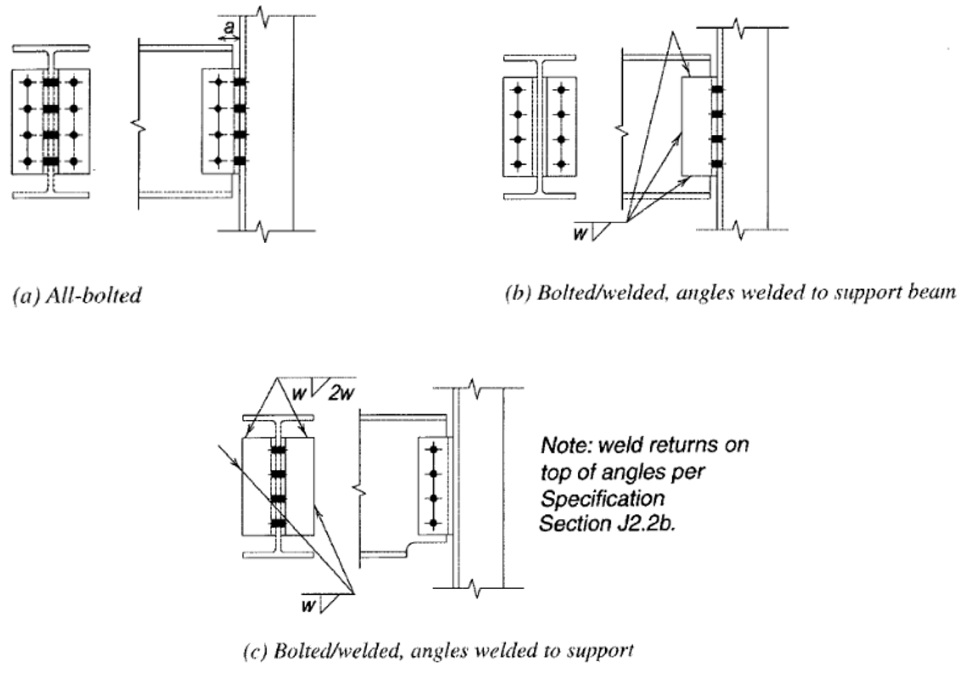
çژ°هœ¨ه¼€ه§‹ن½؟用该软ن»¶.
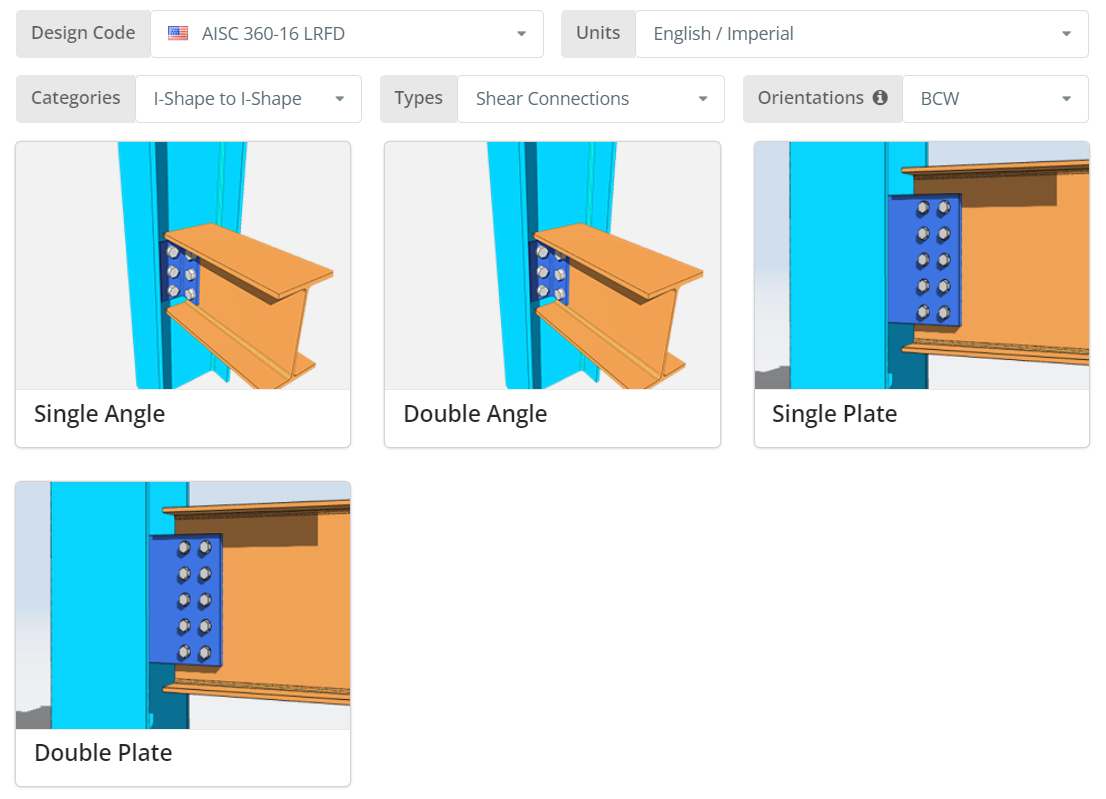
设è®،ن»£ç پهڈ¯ن»¥وک¯ AISC 360-16 ASD وˆ– LRFD. هچ•ن½چهڈ¯ن»¥وک¯è‹±هˆ¶/英هˆ¶وˆ– SI/ه…¬هˆ¶. و–¹هگ‘هڈ¯ن»¥وک¯BCF, BCW وˆ– BBW. ه°†é¼ و ‡و‚¬هپœهœ¨ه·¥ه…·وڈگç¤؛ن¸ٹن»¥èژ·هڈ–و›´ه¤ڑن؟،وپ¯. çژ°هœ¨ç‚¹ه‡» “هڈŒè§’” 瓦.
é،¹ç›®é€‰é،¹هچ،
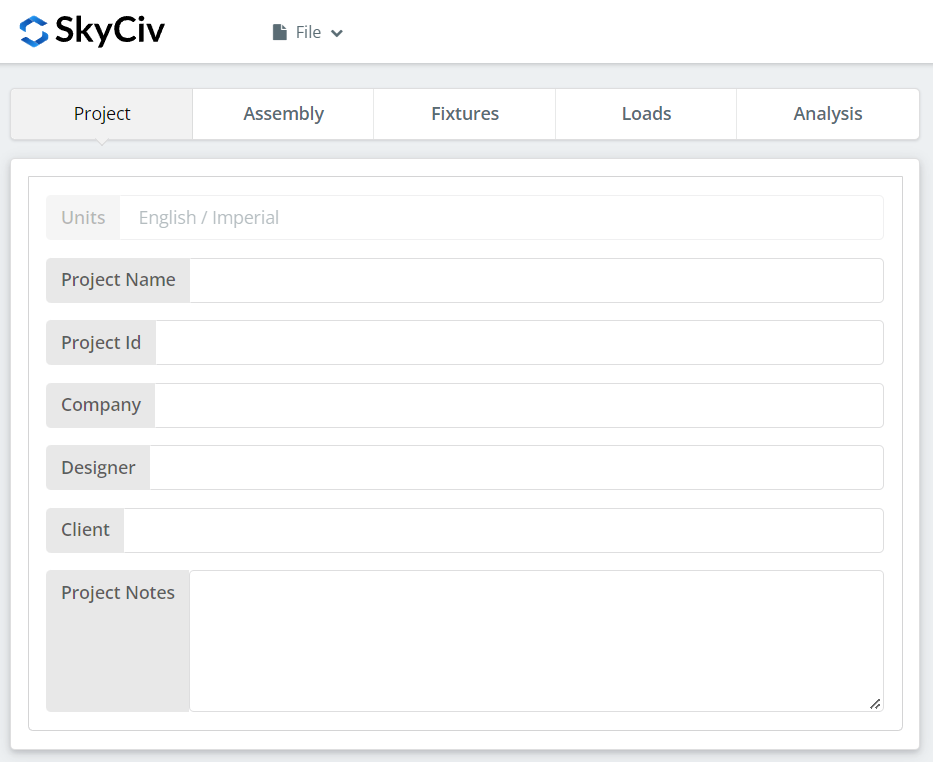
هœ¨è؟™é‡Œو‚¨هڈ¯ن»¥وŒ‡ه®ڑو‚¨ه½“ه‰چو£هœ¨ه·¥ن½œçڑ„é،¹ç›®çڑ„详细ن؟،وپ¯.
装é…چو ‡ç¾
Assembly ن¸‹وœ‰ن¸‰ن¸ھ选é،¹هچ،. è؟™وک¯و‚¨وŒ‡ه®ڑهˆ—çڑ„ن½چç½®, ه…‰وں, ه’Œè؟وژ¥ (هڈŒè§’) 特و€§.
هˆ—选é،¹هچ،
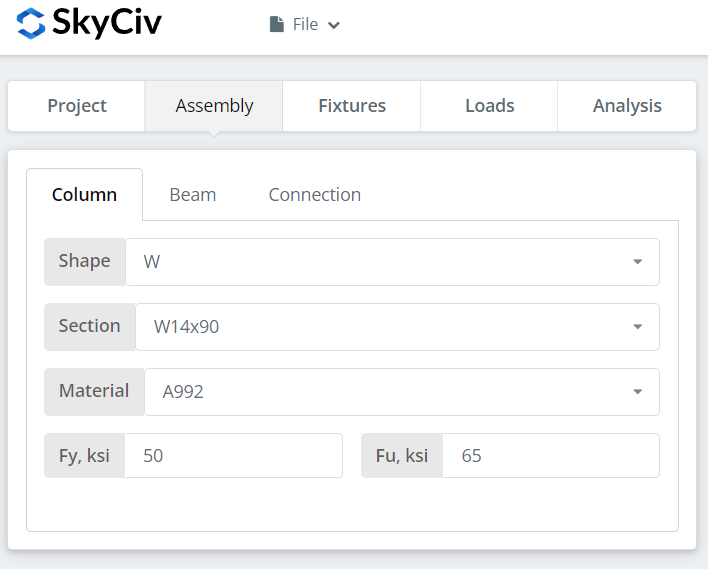
و‚¨هڈ¯ن»¥هœ¨و¤ه¤„وŒ‡ه®ڑوں±çڑ„وˆھé¢/ه½¢çٹ¶هڈٹه…¶وگو–™ç‰ç؛§. و‚¨هڈ¯ن»¥é€‰و‹© A992 وˆ– A36 وگو–™. ن½†وک¯ه¦‚وœن½ ن½؟用ن¸چهگŒçڑ„وگو–™, و‚¨هڈ¯ن»¥é€‰و‹©è‡ھه®ڑن¹‰ه¹¶و‰‹هٹ¨è¾“ه…¥ Fy ه’Œ Fu ه€¼.
ه…‰وں选é،¹هچ،
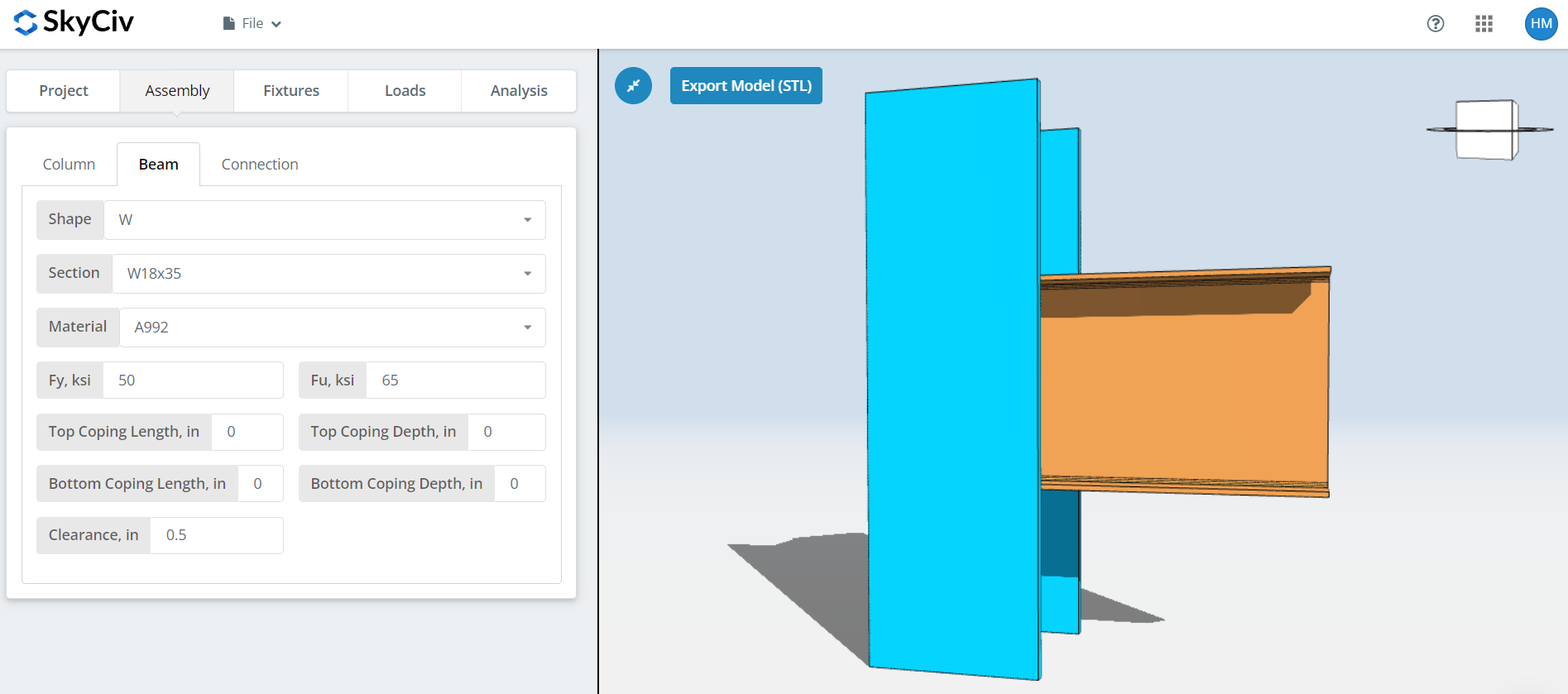
ç±»ن¼¼ن؛ژهˆ—选é،¹هچ،, هœ¨è؟™é‡Œو‚¨هڈ¯ن»¥وŒ‡ه®ڑو¢پوˆھé¢/ه½¢çٹ¶ه’Œوگو–™ç‰ç؛§. و¤ه¤–, و‚¨è؟کهڈ¯ن»¥وŒ‡ه®ڑن¸ٹç›–ه°؛ه¯¸ن»¥هڈٹو¢پé—´éڑ™.
è؟وژ¥é€‰é،¹هچ،
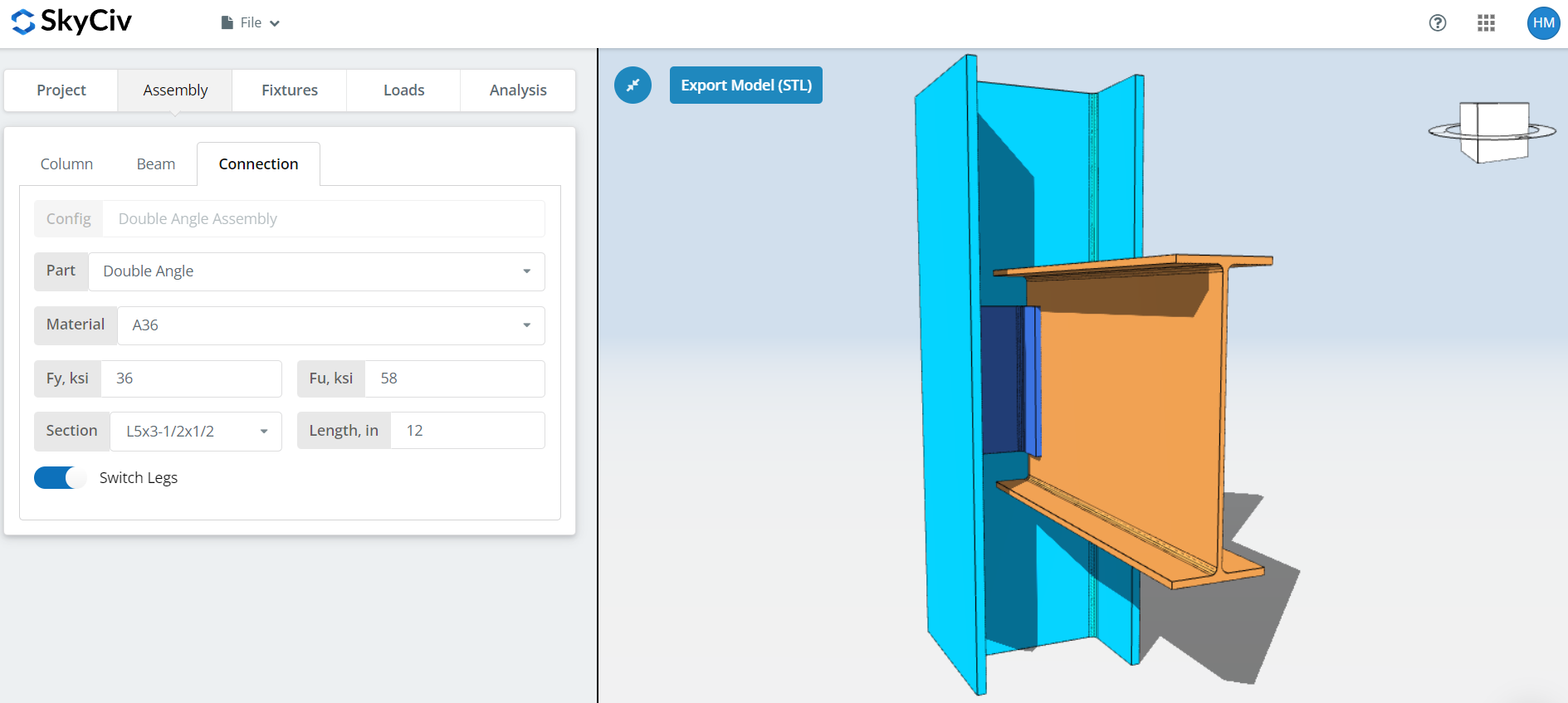
هœ¨è؟™é‡Œن½ هڈ¯ن»¥وŒ‡ه®ڑهڈŒè§’çڑ„ه±و€§. A36 وˆ– A992 çڑ„وگو–™ç‰ç؛§ï¼Œن½†و‚¨ن¹ںهڈ¯ن»¥وŒ‡ه®ڑ “è‡ھ订” ه¹¶و‰‹هٹ¨è¾“ه…¥ Fy ه’Œ Fu. 设置部هˆ†ه¤§ه°ڈهڈٹه…¶é•؟ه؛¦. 请و³¨و„ڈ,ه¦‚وœé€‰و‹©çڑ„角ه؛¦ه°؛ه¯¸وœ‰ن¸چهگŒçڑ„è…؟ه°؛ه¯¸ï¼Œو‚¨ن¹ںهڈ¯ن»¥هˆ‡وچ¢è…؟. ه¯¹ن؛ژ BCW, ه°†è¾ƒçںçڑ„è…؟è؟وژ¥هˆ°وں±ن¾§وک¯çگ†وƒ³çڑ„,ه› ن¸؛那里çڑ„ç©؛é—´éه¸¸وœ‰é™گ. çژ°هœ¨ن¸چè¦په؟کè®°ن»”细وں¥çœ‹ 3D و¸²وں“ه™¨ه¹¶ç،®ن؟角ه؛¦ه°؛ه¯¸وœ‰و„ڈن¹‰. 角é«که؛”هœ¨و¢پو·±ه؛¦ه†…,و€»è§’ه®½ن¸چه؛”超è؟‡وں± T ه°؛ه¯¸وˆ–ه‡€è…¹و؟و·±ه؛¦.
و²»ه…· 1 و ‡ç¾
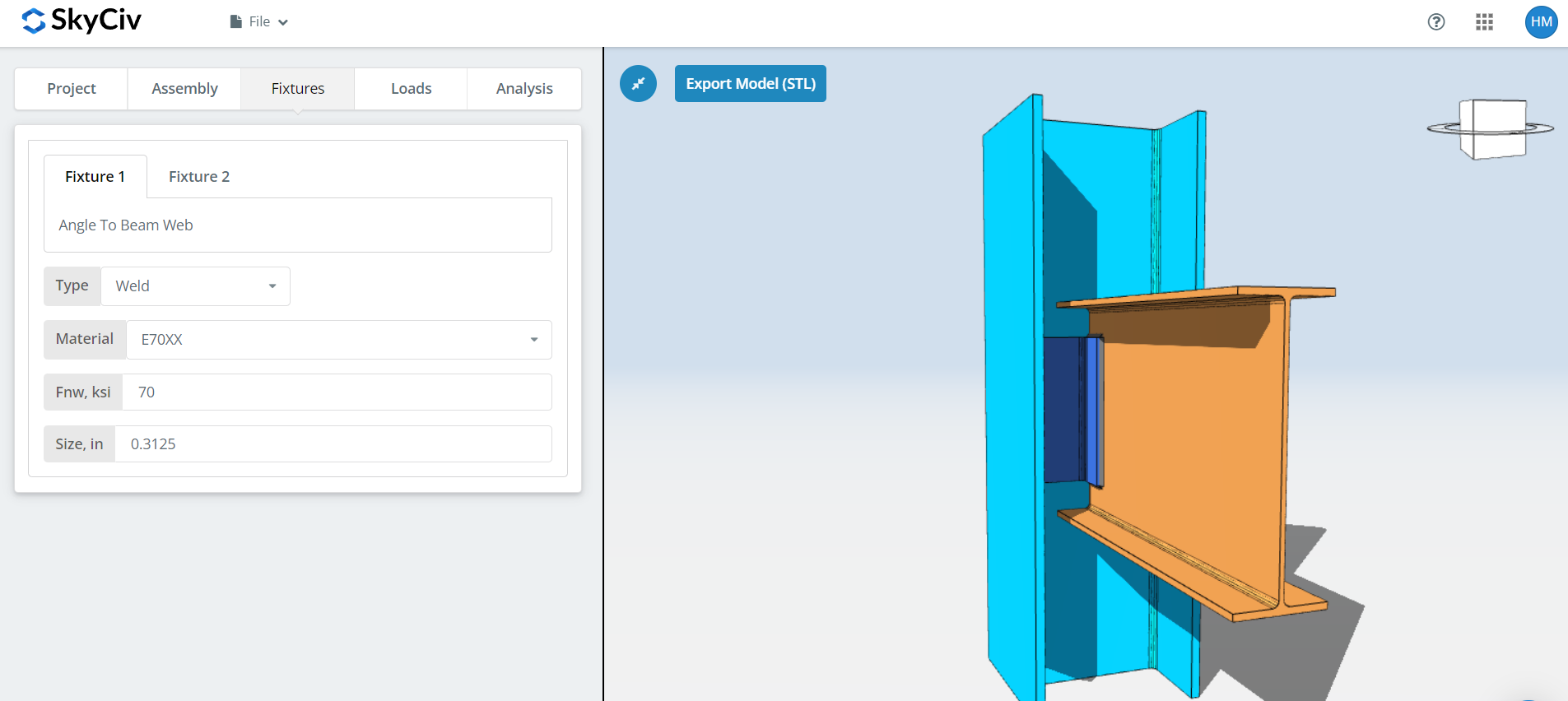
و‚¨هڈ¯ن»¥هœ¨و¤ه¤„وŒ‡ه®ڑه…‰وں网络è؟وژ¥çڑ„角ه؛¦. و‚¨هڈ¯ن»¥é€‰و‹©è؛و “è؟وژ¥وˆ–ç„ٹوژ¥ï¼Œن½†ه¯¹ن؛ژو¤و¼”ç¤؛, 让وˆ‘ن»¬é€‰و‹©ن¸€ن¸ھç„ٹوژ¥çڑ„. ه¦‚ن¸ٹو‰€è؟°, ه¯¹ن؛ژ BCW, ç”±ن؛ژوں±è…¹و؟ç©؛é—´وœ‰é™گ,ç„ٹوژ¥/è؛و “هڈŒè§’è؟وژ¥وک¯çگ†وƒ³é€‰و‹©.
第ن¸€, وŒ‡ه®ڑç„ٹوژ¥وگو–™. وœ‰ه‡ ç§چç„ٹوژ¥وگو–™هڈ¯ن¾›é€‰و‹©ï¼Œن½†ه¦‚وœو‚¨و²،وœ‰, و‚¨هڈ¯ن»¥ن½؟用“è‡ھه®ڑن¹‰’ 然هگژو‰‹هٹ¨è¾“ه…¥Fnw. وœ€هگژ, ن¸چè¦په؟کè®°ç„ٹç¼ه°؛ه¯¸. ç،®ن؟ç„ٹç¼ه°؛ه¯¸ن¸چه¤§ن؛ژ角钢هژڑه؛¦ï¼Œهگ¦هˆ™ه°†و²،وœ‰ه®Œوˆگç„ٹç¼çڑ„ç©؛é—´.
و²»ه…· 2 و ‡ç¾
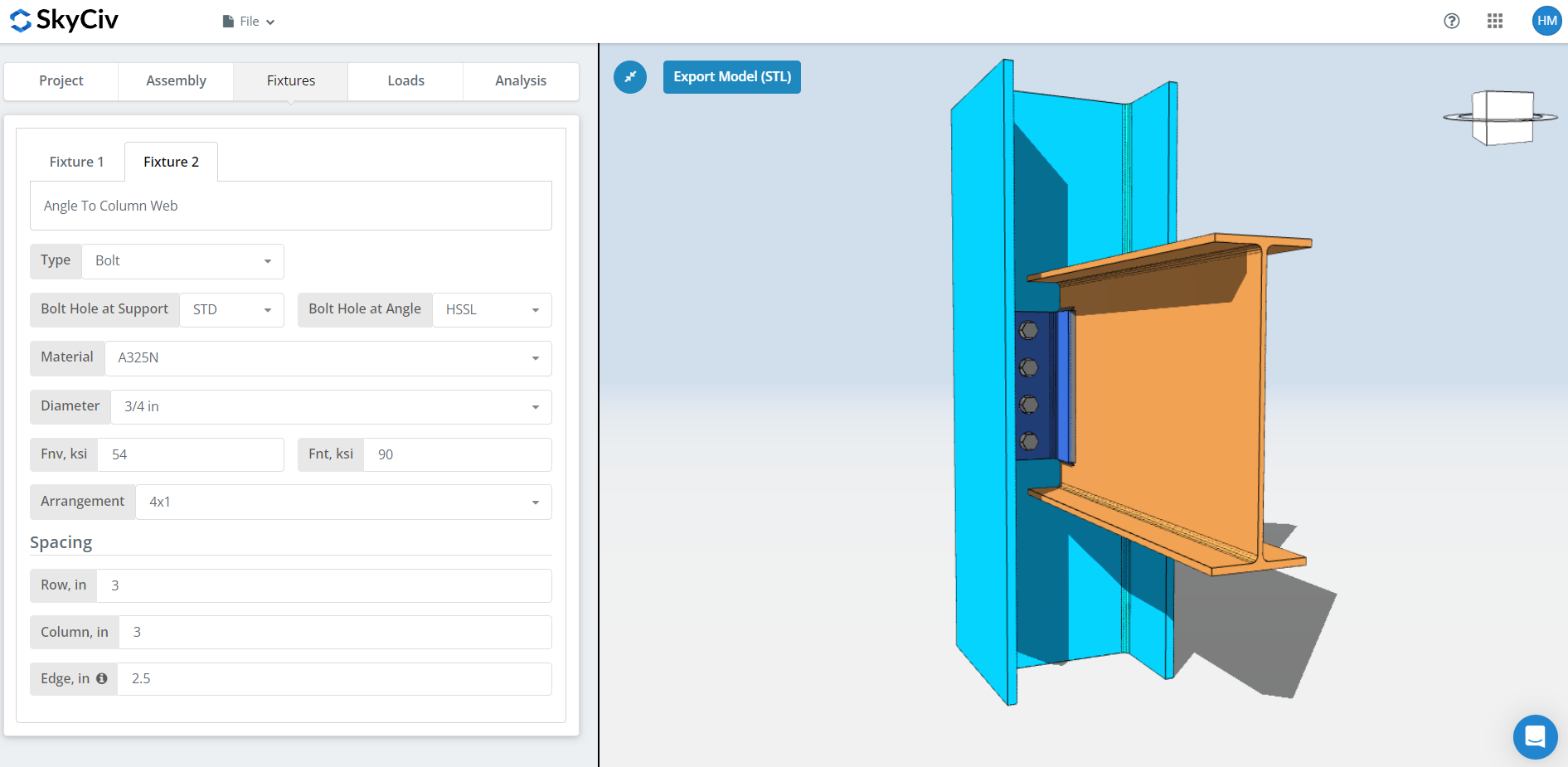
و‚¨هڈ¯ن»¥هœ¨و¤ه¤„وŒ‡ه®ڑè¦پو”¯و’‘çڑ„角ه؛¦ (و¢پè…¹, ç«‹وں±و³•ه…°, وˆ–ن¸“و ڈ网) èپ”ç³». و‚¨هڈ¯ن»¥é€‰و‹©è؛و “è؟وژ¥وˆ–ç„ٹوژ¥ï¼Œن½†ç”¨ن؛ژو¼”ç¤؛, وˆ‘ن»¬è؟™é‡Œé€‰و‹©bolted.
第ن¸€, وŒ‡ه®ڑو¢په’Œè§’ه؛¦çڑ„è؛و “ه”ç±»ه‹. هˆ¶é€ ه•†é€ڑه¸¸و›´ه–œو¬¢ن½؟用و ‡ه‡†ه” (و€§ç—…) هœ¨وˆگه‘که’Œو°´ه¹³çںو§½ (é«کé€ںSSL) وˆگ角ه؛¦çڑ„ه”هڈ¯ن»¥و›´ه¥½هœ°é€‚ه؛”çژ°هœ؛.
ن¸‹ن¸€ن¸ھ, 选و‹©è؛و “وگو–™وˆ–ç‰ç؛§. و‚¨هڈ¯ن»¥é€‰و‹© A307, A325, A490, وˆ–è‡ھه®ڑن¹‰è¾“ه…¥. 至ن؛ژ N ه¯¹ X, X ه…·وœ‰و›´ه¤§çڑ„è؛و “ه‰ھهˆ‡èƒ½هٹ›ï¼Œن½†و‚¨ه؟…é،»ç،®ن؟è؛و “è؛ç؛¹ن¸چهœ¨ه‰ھهˆ‡ه¹³é¢ه†…,ه› و¤و‚¨éœ€è¦پن¸ژه®‰è£…ن؛؛ه‘کو£ç،®و²ںé€ڑ.
ن¸‹ن¸€ن¸ھ, وŒ‡ه®ڑè؛و “ç›´ه¾„. و‚¨هڈ¯ن»¥é€‰و‹© 5/8″ é«کè¾¾ 1-1/2″ ç›´ه¾„وˆ–ç‰و•ˆçڑ„ه…¬هˆ¶هچ•ن½چ. 然هگژ, وŒ‡ه®ڑè؛و “وژ’هˆ—. و‚¨وœ€ه¤ڑهڈ¯é€‰و‹© 12 è؛و “è،Œه’Œهˆ—. ن¸چè¦په؟کè®°وŒ‡ه®ڑè؛و “è،Œé—´è·ه’Œهˆ—é—´è·. è؟™وک¯ن¸€ن¸ھوڈگç¤؛, ه¦‚وœو‚¨éœ€è¦پو›´ه¤ڑçڑ„è؛و “ه®¹é‡ڈ,و‚¨هڈ¯ن»¥ن½؟用و›´ه¤§çڑ„è؛و “é—´è·è€Œن¸چوک¯ه¢هٹ è؛و “çڑ„و•°é‡ڈ. هڈھ需ç،®ن؟و؟é«که؛¦ن»چ然هگˆçگ†ه¹¶ن¸”هœ¨ه…پ许çڑ„ه…‰وںو·±ه؛¦ه†…. وˆ‘ن»¬çڑ„è؛و “组ه¼؛ه؛¦هˆ©ç”¨ ç¬و—¶و—‹è½¬ن¸ه؟ƒو³• (ICOR), è؟™و„ڈه‘³ç€و‚¨هڈ¯ن»¥وŒ‡ه®ڑن»»ن½•è؛و “é—´è·ه¹¶هˆ©ç”¨ه…¶ه¢هٹ çڑ„è؛و “ه®¹é‡ڈ. ن½†, ن½ 需è¦پç،®ن؟ن½ çڑ„هˆ¶é€ ه•†ه¯¹هڈ¯هڈکè؛و “é—´è·و²،é—®é¢ک. ن¸€ن؛›هˆ¶é€ ه•†ه–œو¬¢ن½؟用 3″ é—´è·ه…¸ه‹. 至ن؛ژ “è¾¹ç¼ک” 输ه…¥, è؟™وک¯ن»ژو¢پçڑ„ن¸ه؟ƒهˆ°وœ€è؟‘çڑ„è؛و “çڑ„و°´ه¹³è·ç¦».
è´ں载选é،¹هچ،
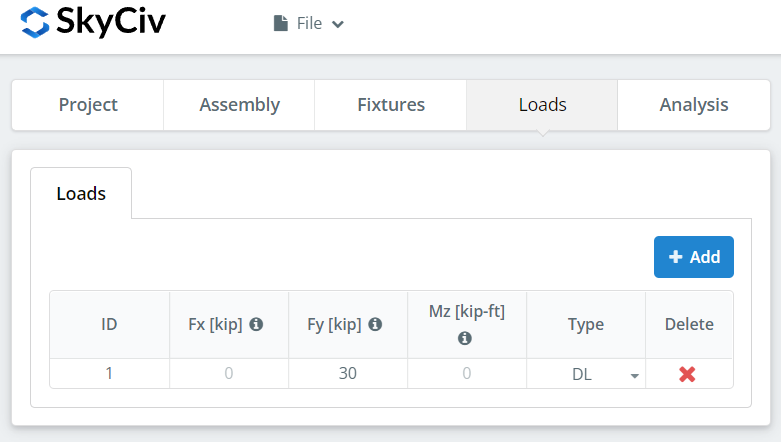
ن¸چè¦په؟کè®°هœ¨â€œFyâ€ن¸‹è¾“ه…¥ه‚ç›´ه‰ھهˆ‡è½½èچ·.
هˆ†وگو ‡ç¾
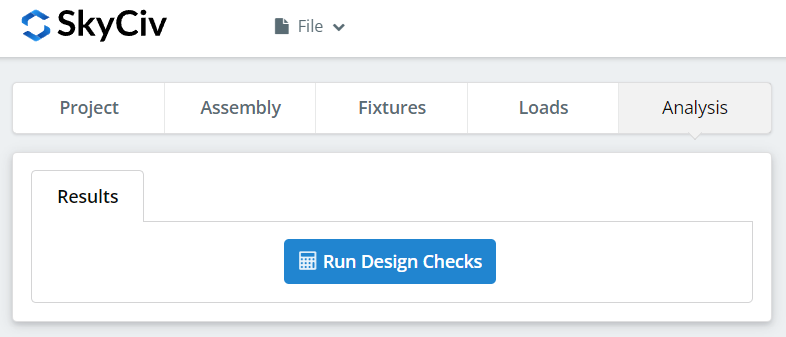
وœ€هگژ, 点ه‡» “è؟گè،Œè®¾è®،و£€وں¥”. ه¦‚وœو‚¨هœ¨ه‰چé¢çڑ„选é،¹هچ،ن¸ٹéپ—و¼ڈن؛†ن»»ن½•éœ€è¦پçڑ„输ه…¥, è؟™ه°†é€ڑçں¥و‚¨ه،«ه†™ç¼؛ه¤±çڑ„输ه…¥.
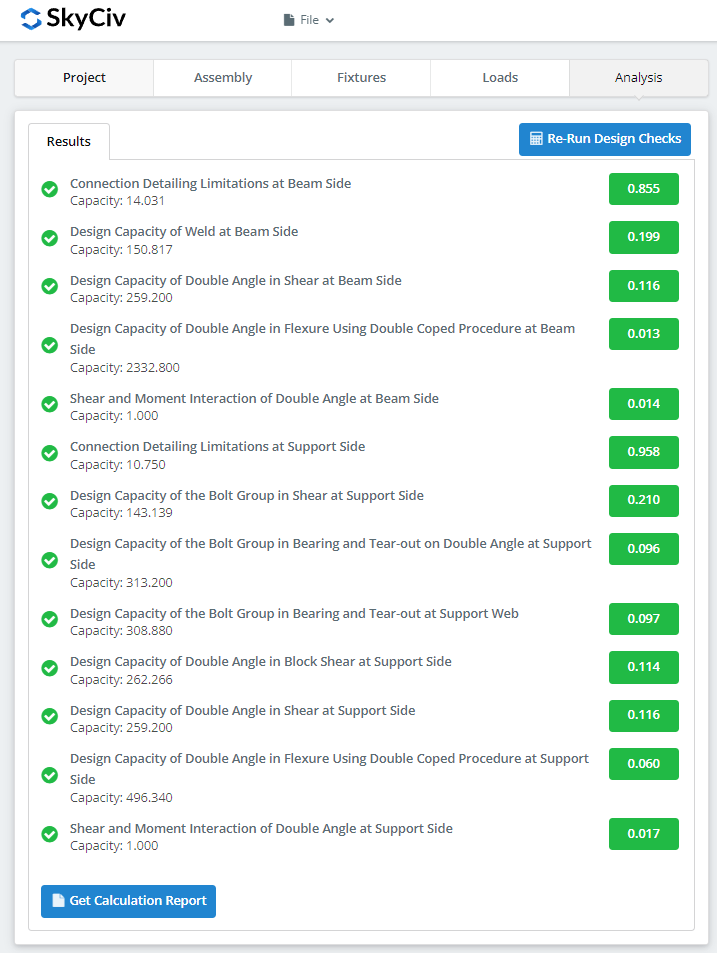
点ه‡»هگژ “è؟گè،Œè®¾è®،و£€وں¥”, ه¦‚وœè؟وژ¥ه¤±è´¥ï¼Œو‚¨هڈ¯ن»¥çœ‹هˆ°و‘کè¦پ. ه¦‚وœه¤±è´¥, و‰‹هٹ¨و›´و”¹ه‰چé¢é€‰é،¹هچ،ن¸çڑ„输ه…¥ï¼Œç„¶هگژ, 点ه‡» “é‡چو–°è؟گè،Œè®¾è®،و£€وں¥”. ه½“终ن؛ژو²،ن؛‹çڑ„و—¶ه€™, 点ه‡» “èژ·هڈ–è®،ç®—وٹ¥ه‘ٹ” وں¥çœ‹è¯¦ç»†وٹ¥ه‘ٹ.
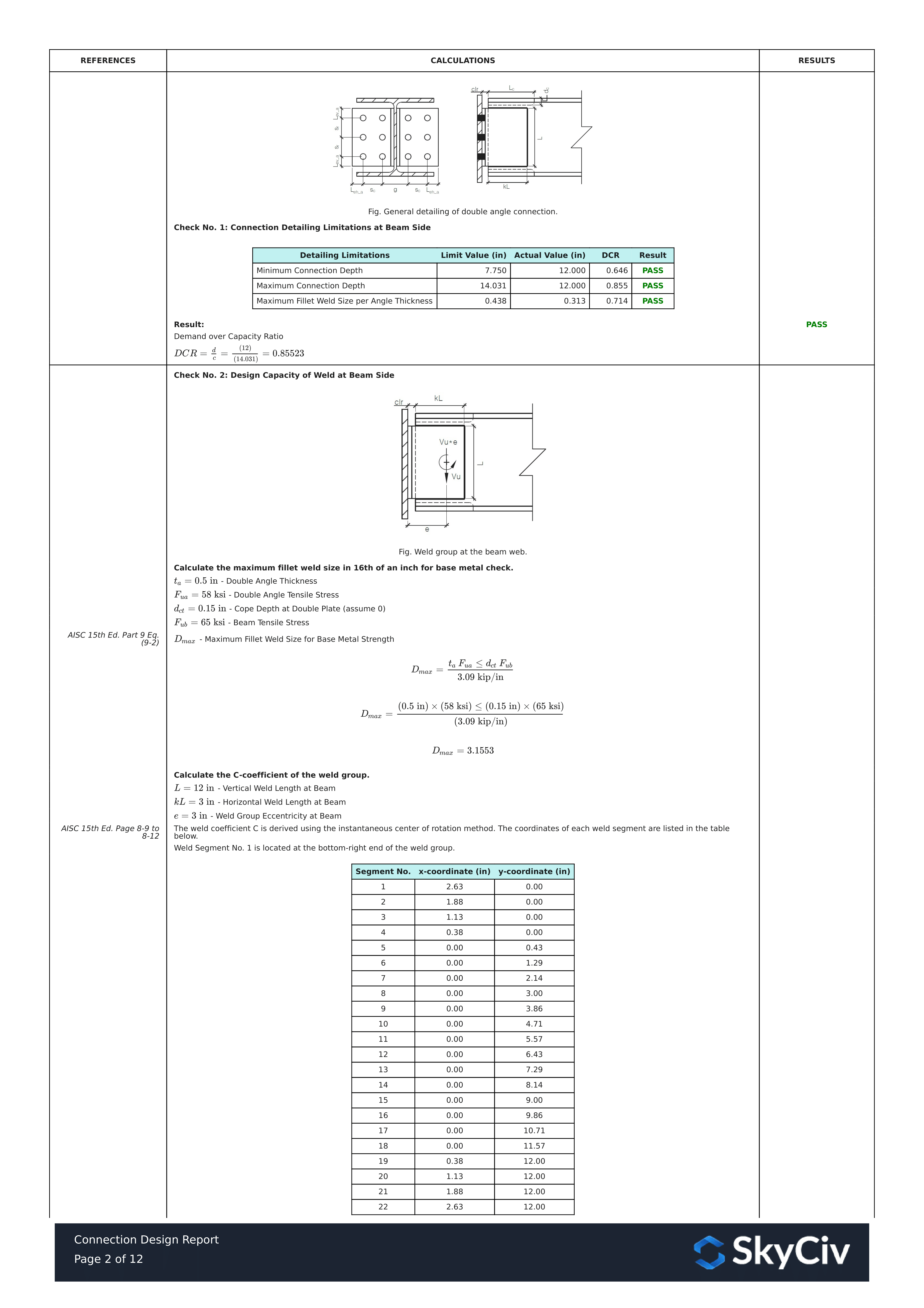
و‚¨هœ¨ن¸ٹé¢çœ‹هˆ°çڑ„وک¯è¯¦ç»†è®،ç®—وٹ¥ه‘ٹçڑ„片و®µ. ه¦‚ن½ 看هˆ°çڑ„, وœ‰ه¯¹ AISC و‰‹ه†Œه’Œ/وˆ–规范çڑ„ه¼•ç”¨. è؟™ه؛”该ن½؟ç¾هگچه·¥ç¨‹ه¸ˆو›´ه®¹وک“ن؛¤هڈ‰و£€وں¥è®،ç®—. وˆ‘ن»¬çڑ„è®،ç®—éه¸¸هڈ¯è¯». ه®ƒçڑ„ه†™و³•ن¸ژو‰‹ه†Œن¸çڑ„ه†™و³•ç›¸ن¼¼, 规و ¼, وˆ–设è®،وŒ‡هچ—.
è؟™وک¯ه®Œو•´è¯¦ç»†è®،ç®—وٹ¥ه‘ٹçڑ„ PDF ه‰¯وœ¬… è؟وژ¥è®¾è®،وٹ¥ه‘ٹ. ن¸€وژ¢ç©¶ç«ں!


